Voici un petit tutoriel ( si on peut appellé ça comme ça... ) pour faire de jolis merveilles avec un logiciel en français très simple d'emplois et gratuit.
Le Logiciel : 1ère Etape : Télécharger le logiciel, vous pourrez le faire sur le site officiel :
http://photofiltre.free.fr/frames.htm ou sur
http://www.photofiltre.com/Le top du top, c'est evidemment photofiltre studio mais il est malheureusement payant oubout d'une limite de 20 jours je crois.
2ème Etape : L'installer ou vous voulez mais tachez de repéré son emplacement
3ème Etape : La retouche de la photo : vous lancez photofiltre
vous arrivez la sur la page grise de photofiltre >

La feuille blanche c'est pour un nouveau document et le truc jaune c'est pour ouvrir une photo.
A partir de la, vous avez déjà pas mal de possibilité :
Allez voir coté filtre : Encadrement, couleur, Effet, Texture, PhotoMasque...
Si vous voulez ajouter un texte, c'est le T; vous avez pleins d'effet aussi : Contour, Ombre, Biseau Externe...
Ca se sont les retouches simple. Maintenant, les Brushs :
Les Brushs1 Qu'est-ce qu'un brush ? C'est une petite image que l'on met ( en couleur si souhaité ) en transparence sur un dessin, c'est très jolie.
2 Comment les mettres ?C'est très très simple :
1ère Etape : Voici quelques brush ici :
BRUSHVous les enregistrez dans un répertoire ( exemple dans photofiltre : Brushs )
2ème Etape : Les ouvrirs : Vous allez sur Photofiltre et vous faite "Outil > Explorateur d'image" ou Ctrl+E
3ème Etape : Une fenetre s'affiche en bas de votre page, la vous faite :
flèche > Explorer > Un dossier
( Astuce : vous pouvez faire inclure les sous dossiers si vous le souhaitez, c'est en dessous d'Eplorer. )Votre brush s'ouvre. Avec la selections ( en maintenant cliquer tout simplement ) vous "encadrer" le motif de votre choix et vous faite : clik droit : copier
4ème Etape : Coller sur l'image souhaitez.
Vous faite ouvrir et vous selectionnez votre image sur lequel vous souhaitez voir apparaitre ce brush.
Votre image ouverte, vous choisissez votre couleur, votre brush sera de cette couleur quand vous le copirez sur l'image.
Ensuite vous faite : Edition > Collage Sepcial > Masque
Vous le possisionnez ou vous voulez et vous validez

Et voila !! Plus qu'a enregistrer
 Les Plugins
Les PluginsMaintenant, pour compléter Photofiltre, voici quelques logiciels très très simple d'emplois :
Etape 1 : Télécharger les plugins de votre choix ici :
http://photofiltre.free.fr/frames.htmEtape 2 : Les enregistrer dans la partie plugins de votre répertoire Photofiltre
( ATTENTION : C'est un plugins, ca ne marche QUE si il est placé dans le repertoire Plugins de photofiltre ( déjà crée a cet effet. )( suite )Etape 3 : Afficher la barre des differents plugins : Affichage > Barre des modules
Plugins : Arithmétique1 Ouvrez vos 2 photos puis selectionner la petite calculatrice dans la barre des modules et entrez ce code la :
F:64; //Taille de la zone commune
H:Max(H(I1),H(I2)); //Hauteur maximale des 2 images
S1:BStretch(I1,W(I1)*H/H(I1),H); //Adaptation de la hauteur pour l'image 1
S2:BStretch(I2,W(I2)*H/H(I2),H); //Adaptation de la hauteur pour l'image 2
W:W(S1)+W(S2)-F; //Taille de l'image totale
T1:Tile(S1,W,H); //Augmentation de la zone de travail de l'image 1
T2:Scroll(Tile(S2,W,H),W(S1)-F,0); // Augmentation de la zone de travail de l'image 2 et positionnement au bon endroit
X:X(T1); //Dégradé
If(X<W(S1)-F,T1, //Image 1
If(X>W(S1),T2, //Image 2
AlphaBlend(T1,T2,X-W(S1)+F,F)))//Fondu
Normalement ca doit vous faire un magnifique fondu
 Plugins : Effet miroir
Plugins : Effet miroirOuvrez votre image et selectionner le plugin dans la barre des modules, selsectionner Assembler a droite ou assembler en bas
et voila

C'était des exemple de plugin, mais je vous rassure les plugins sont assez simple d'emploie

Je vous laisse essayer et montrez vos chef d'oeuvres en crée un nouveau sujet

Par contre ici donnez moi vos impressions



A tous